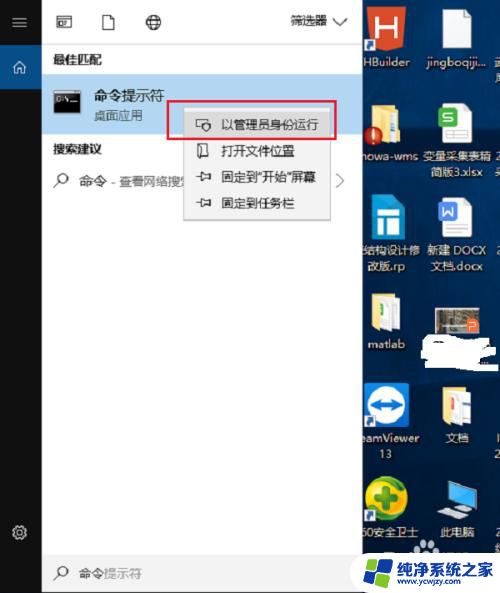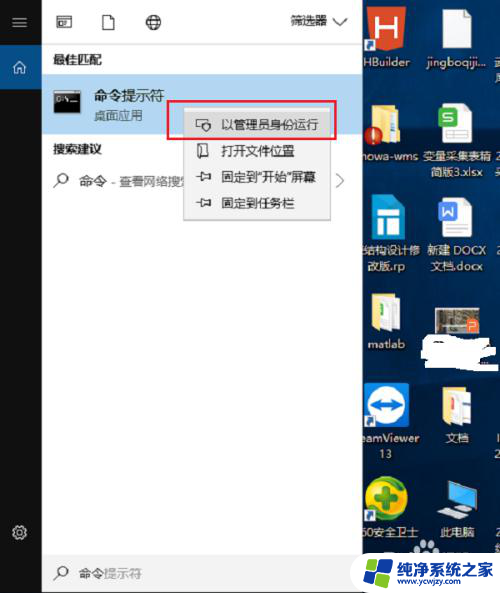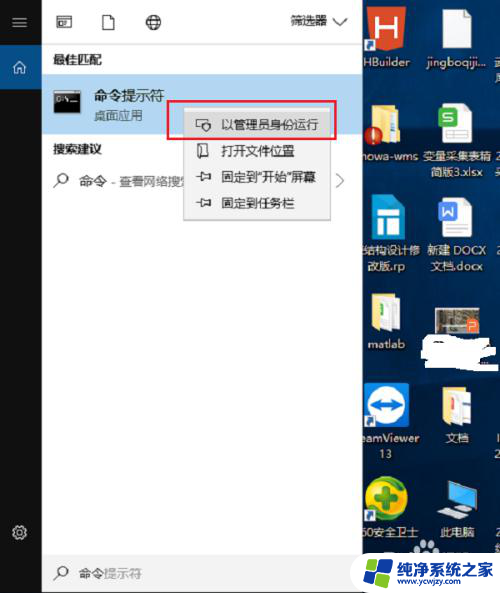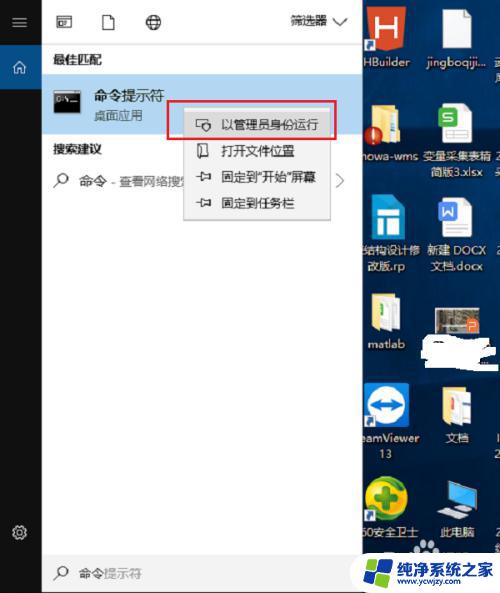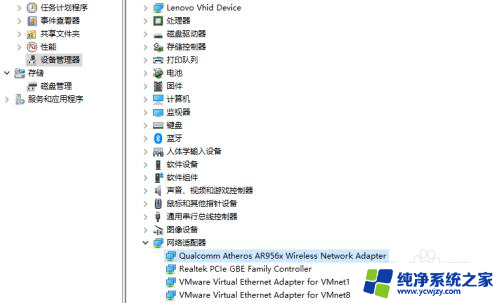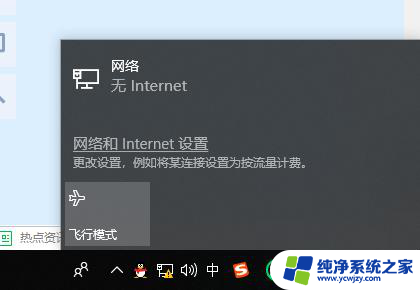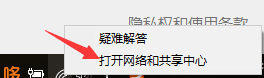连着网络却无法上网 Win10系统无法上网但已连接网络怎么办
连着网络却无法上网,在现代社会网络已经成为人们生活中不可或缺的一部分,有时我们却会遇到一些突如其来的问题,比如在使用Win10系统时,明明已经连接上了网络,却无法上网的情况。这种情况让人感到困惑和无奈,因为网络已经成为了我们获取信息、交流沟通的重要工具。当我们遇到Win10系统无法上网但已连接网络的问题时,应该如何解决呢?接下来我们将一起探讨这个问题,并寻找解决方法。
具体步骤:
1.第一步在win10系统搜索框上,搜索命令提示符。搜索到之后,鼠标右键选择以管理员身份运行,如下图所示:
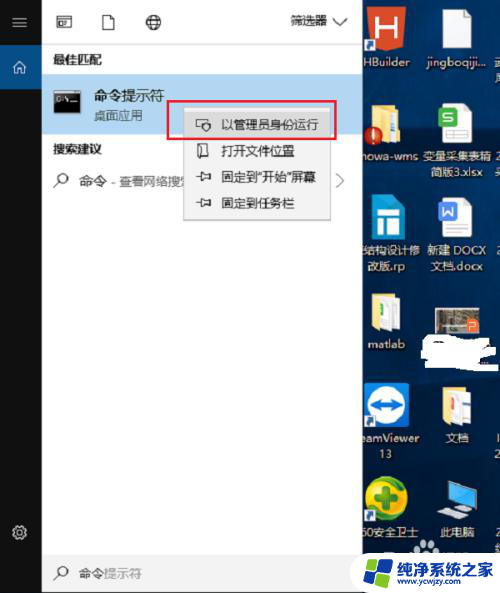
2.第二步以管理员身份打开命令提示符之后,输入“netsh winsock reset”进行重置网络,然后重启电脑,一般重启电脑之后,就可以正常上网了,如下图所示:
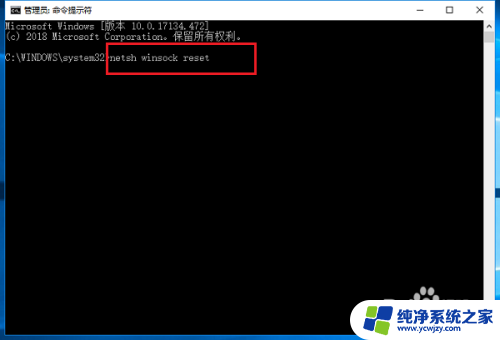
3.第三步如果还不能上网,我们可以使用安全卫士的断网急救箱进行诊断修复,点击功能大全,如下图所示:
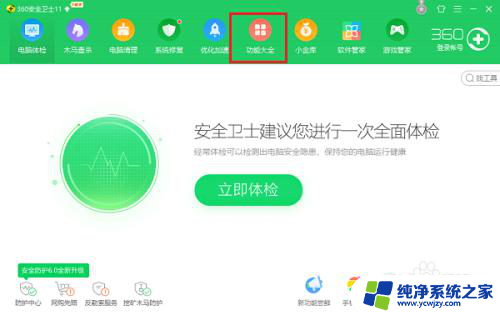
4.第四步点击网络优化->断网急救箱,如下图所示:
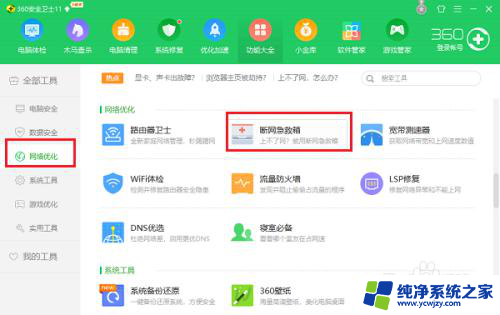
5.第五步开始进行诊断修复网络硬件配置,网络连接配置。DNS服务等,修复完成,重启电脑,就可以正常上网了,如下图所示:
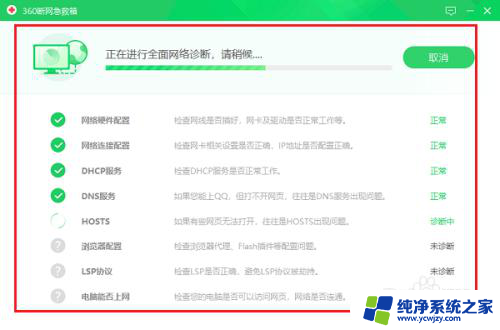
以上就是连着网络却无法上网的全部内容,如果你遇到这种情况,可以按照小编的操作指南来解决,非常简单快速,一步到位。